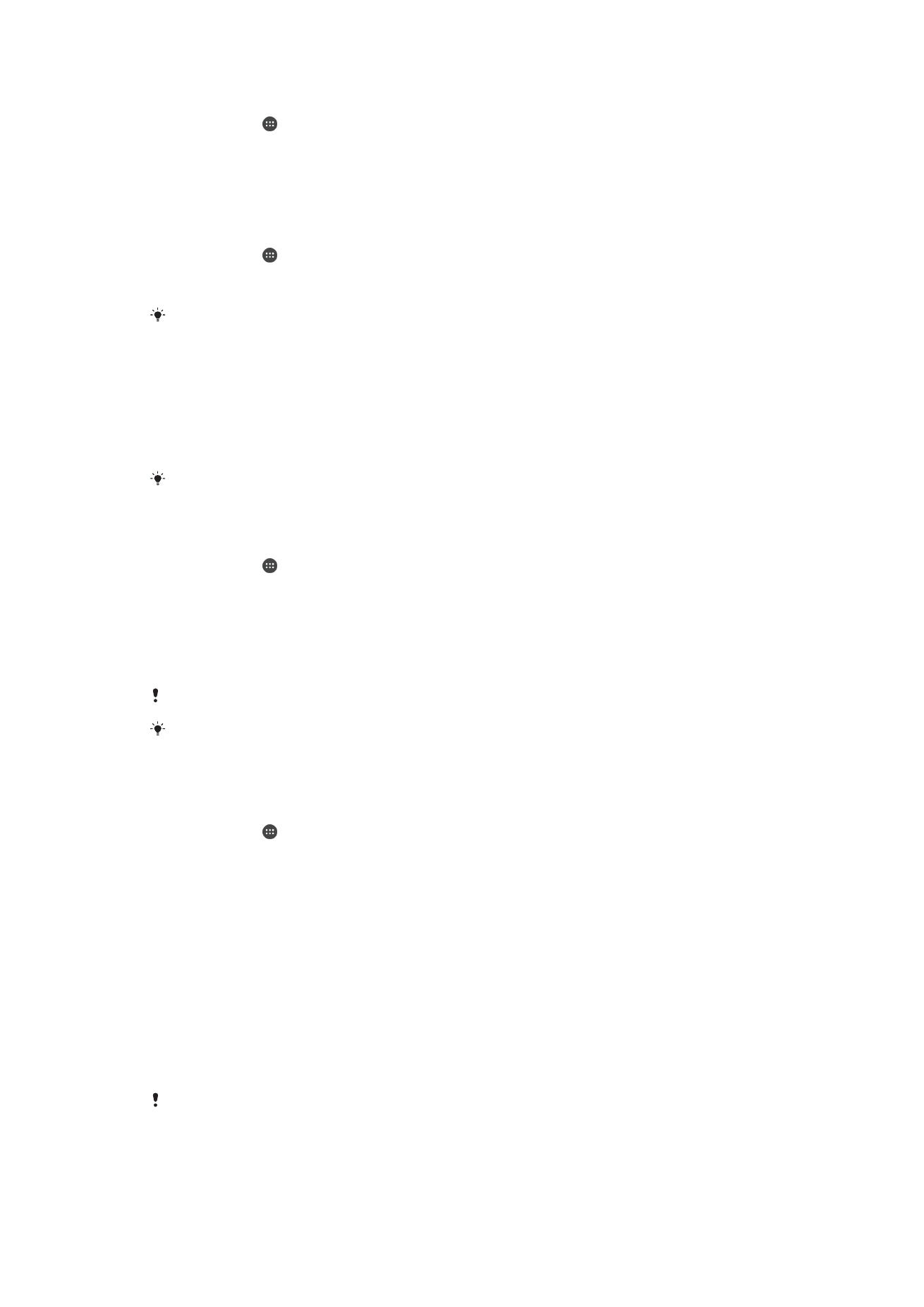
여러 사용자 계정을 지원하므로 각기 다른 사용자가 개별적으로 기기에 로그인
하여
사용할 수 있습니다. 여러 사용자 계정은 다른 사람과 같은 기기를 공유하거나 다
른
사람에게 기기를 잠시 빌려줄 때 유용합니다. 기기를 처음 설정하는 사용자가 기기
소유자가
됩니다. 소유자만 다른 사용자 계정을 관리할 수 있습니다. 소유자 계정 외에
두
가지 다른 유형의 계정이 있습니다.
•
일반
사용자: 이 계정 유형은 기기를 정기적으로 사용하는 사람에게 적합합니다.
•
게스트
사용자: 기기를 일시적으로 사용하려는 사람에게 게스트 계정 옵션을 사용하도
록
설정할 수 있습니다.
일부
기능은 소유자만 사용할 수 있습니다. 예를 들어 소유자만 Google Play™ 이외의 출처를 통
한
다운로드를 허용할 수 있습니다.
63
현재
문서는 인쇄물의 온라인 버전입니다. © 사적인 용도로만 인쇄할 수 있습니다.
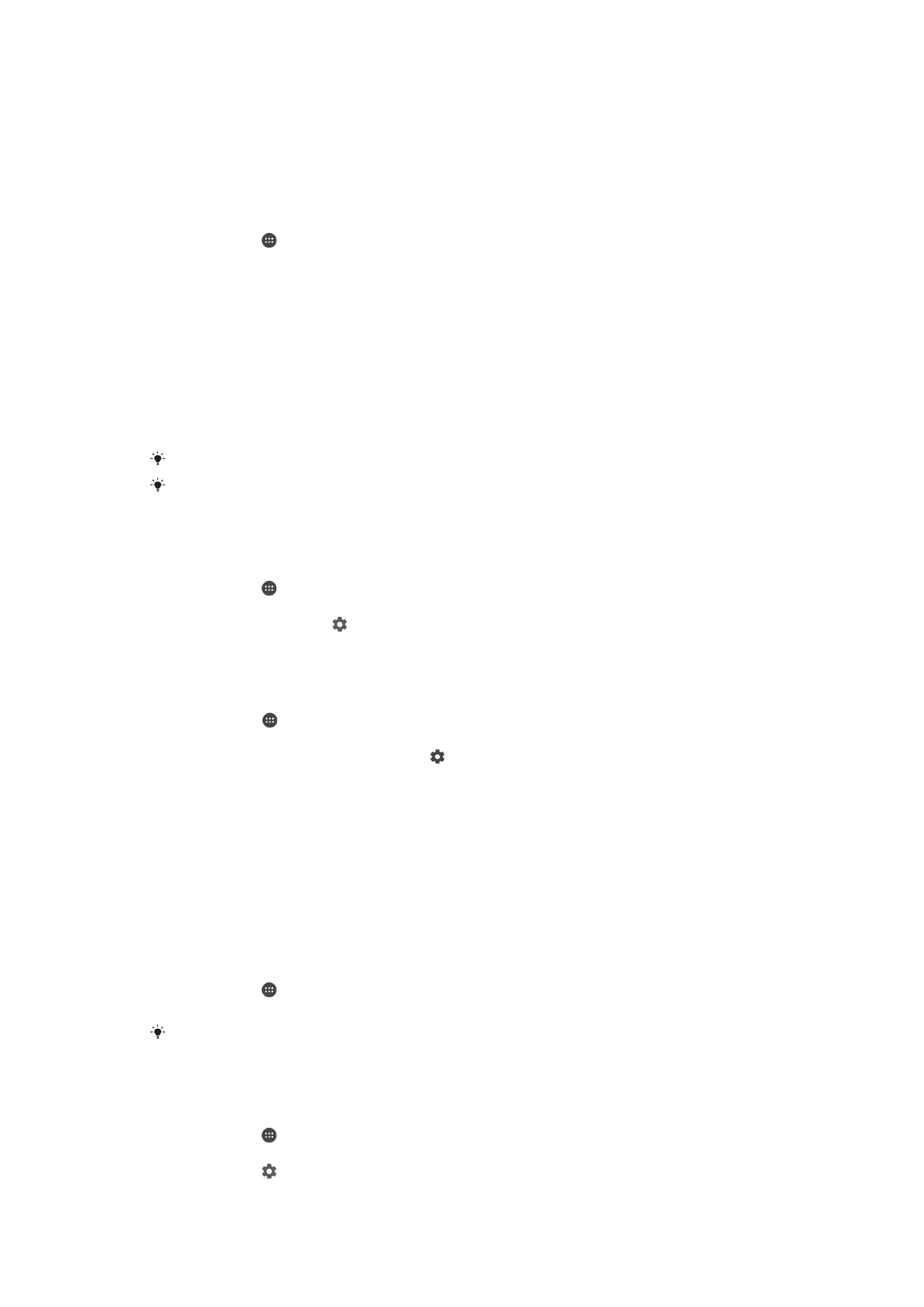
일반 사용자 계정 정보
일반
사용자 계정을 추가하면 사용자마다 다른 홈 화면, 배경화면, 일반 설정을 사용할
수
있습니다. 응용프로그램과 음악, 사진 같은 파일이 있는 메모리 저장소에 별도로 접
속할
수도 있습니다. 장치에 일반 사용자 계정을 3개까지 추가할 수 있습니다.
일반 사용자 계정을 추가하려면
1
소유자
, 즉 기기를 처음 설정한 사용자로 로그인했는지 확인합니다.
2
홈
화면에서 를 누릅니다.
3
설정
> 사용자 > 사용자 추가을 찾아서 누릅니다.
4
확인을
누릅니다. 새로운 계정이 만들어집니다.
5
다음
옵션 중에서 선택합니다.
1
지금 설정를
누릅니다. 화면 잠금 및 새로 추가된 사용자를 나타내는 아이콘
이
화면 오른쪽 상단에 표시됩니다.
2
다른
사람에 대한 계정을 생성 중인데 해당 사람과 함께 있지 않은 경우 나중
에을
누를 수 있습니다. 사용자가 준비가 되면 설정에서 사용자를 선택하고,
새 사용자로
표시되는 새 계정을 확인할 수 있습니다. 계정을 누르고 설정을
완료하기
위한 지침을 따르세요.
6
위쪽으로
문질러 화면의 잠금을 해제합니다.
7
화면의
지침에 따라 사용자 계정을 설정합니다.
또한
어떤 화면에서든 상태 표시줄에서 일반 사용자 계정을 추가할 수 있습니다. 두 손가락으로
상태
표시줄을 아래로 끌고 사용자 아이콘과 사용자 추가를 차례로 누르기만 하면 됩니다.
일반 사용자의 전화 걸기 및 SMS 사용을 허용하려면
1
소유자로
로그인했는지 확인합니다.
2
홈
화면에서 을 누릅니다.
3
설정
> 사용자를 찾아서 누릅니다.
4
해당
사용자 이름 옆의 을 누르고 통화 및 SMS 켜기 옆의 슬라이더를 오른쪽
으로
끕니다.
기기에서 일반 사용자 계정을 삭제하려면
1
소유자로
로그인했는지 확인합니다.
2
홈 화면에서
을 누릅니다.
3
설정
> 사용자을 찾아서 누릅니다.
4
삭제하려는
사용자의 이름 옆에 있는 를 누른 다음 사용자 삭제 > 삭제를 누릅
니다
.
게스트 사용자 계정 정보
일시적으로
다른 사람이 장치를 사용할 수 있도록 해당 사용자에게 게스트 계정을 사용
하도록
설정할 수 있습니다. 게스트 모드에서 장치는 사전 설치된 앱으로만 새로 설치
된
시스템으로 시작됩니다. 게스트가 장치를 사용한 후에는 해당 세션을 모두 지우므로
다른
게스트가 새로 시작할 수 있습니다. 게스트 사용자 계정은 사전에 설치되어 있으
며
삭제할 수 없습니다.
게스트 사용자 계정을 활성화하려면
1
소유자
(기기를 처음 설정한 사용자)로 로그인했는지 확인합니다.
2
홈
화면에서 을 누릅니다.
3
설정
> 사용자 > 게스트를 찾아서 누릅니다.
또한
어떤 화면에서든 상태 표시줄에서 게스트 사용자 계정을 활성화할 수 있습니다. 두 손가락
으로
상태 표시줄을 아래로 끌고 사용자 아이콘과 게스트 추가를 차례로 누르기만 하면 됩니다.
게스트 사용자의 전화 걸기를 허용하려면
1
소유자로
로그인했는지 확인합니다.
2
홈
화면에서 을 누릅니다.
3
설정
> 사용자를 찾아서 누릅니다.
4
게스트
옆의 을 누른 다음 통화 켜기 옆의 슬라이더를 오른쪽으로 끕니다.
64
현재
문서는 인쇄물의 온라인 버전입니다. © 사적인 용도로만 인쇄할 수 있습니다.
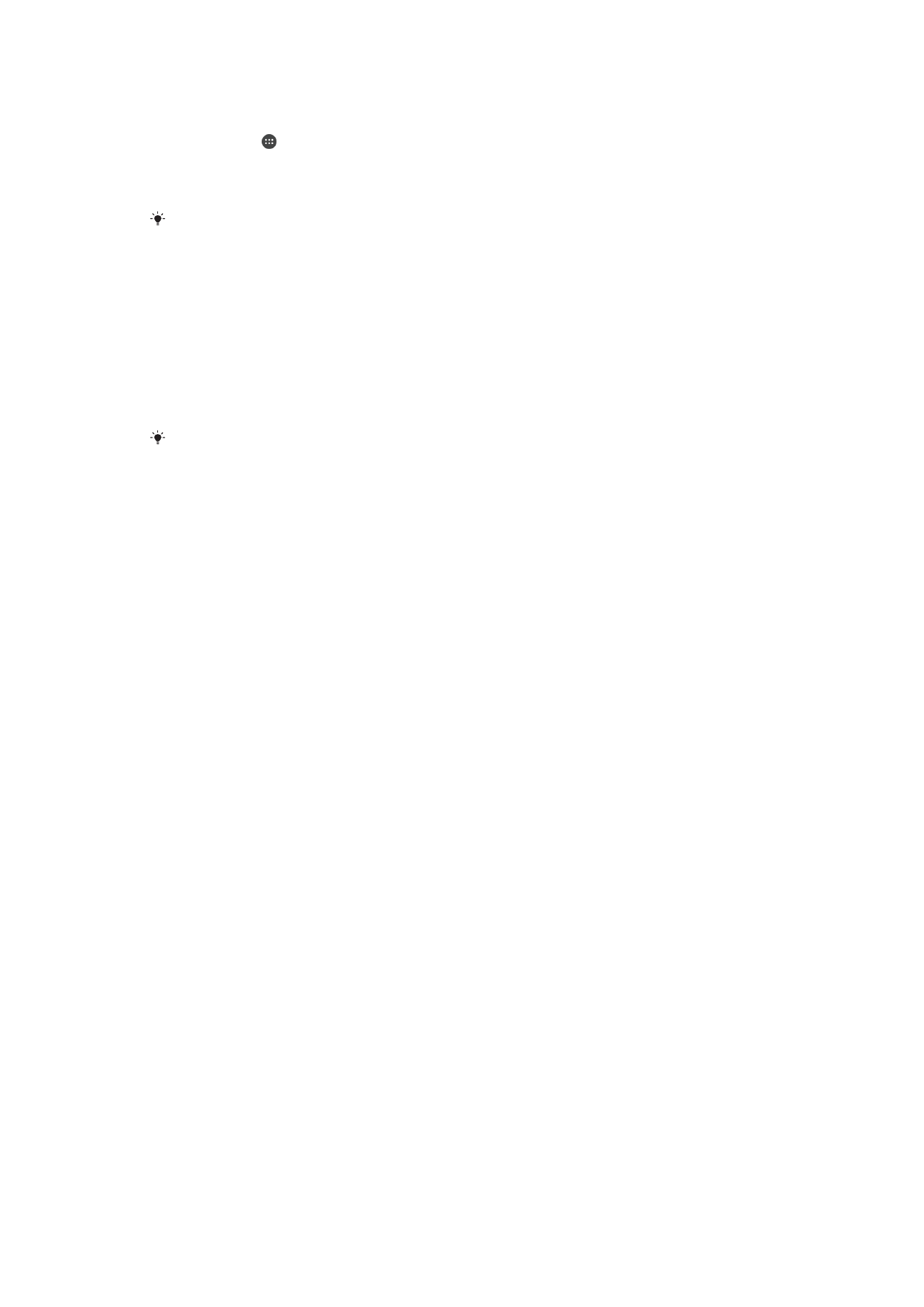
게스트 세션 데이터를 지우려면
1
게스트
계정으로 로그인했는지 확인합니다.
2
홈
화면에서 를 누릅니다.
3
설정
> 사용자를 찾아서 누릅니다.
4
게스트 제거를
찾아서 누릅니다.
5
제거를
누릅니다.
게스트
계정으로 로그인한 상태라면 어떤 화면에서든 상태 표시줄에서 게스트 세션을 지울 수
있습니다
. 두 손가락으로 상태 표시줄을 아래로 끌고 사용자 아이콘, 게스트 제거를 차례로 누르
기만
하면 됩니다.
여러 사용자 계정 간 전환
여러 사용자 계정 간에 전환하려면
1
사용자
목록을 보려면 두 손가락으로 상태 표시줄을 아래쪽으로 끈 다음 화면 오
른쪽
상단의 사용자 아이콘을 누릅니다.
2
전환할
사용자 계정을 나타내는 아이콘을 누릅니다. 해당 사용자 계정에 대한 잠
금
화면이 표시됩니다.
게스트
계정을 전환할 때 다시 시작을 눌러 이전 세션을 지우거나 예, 계속합니다.을 눌러 이전
세션을
계속합니다.
여러 사용자 계정 설정
기기에는
세 가지 유형의 여러 사용자 설정이 있습니다.
•
이
설정은 임의의 사용자가 변경할 수 있고 모든 사용자에게 영향을 줄 수 있습니다. 언
어
, Wi-Fi, 비행 모드, NFC, 블루투스가 여기에 포함됩니다.
•
이
설정은 개별 사용자 계정에만 영향을 줍니다. 자동 데이터 동기화, 화면 잠금, 여러
계정
추가 및 배경화면이 여기에 포함됩니다.
•
이
설정(예: VPN 설정)은 소유자에게만 표시되며 전체 사용자에게 영향을 줍니다.
65
현재
문서는 인쇄물의 온라인 버전입니다. © 사적인 용도로만 인쇄할 수 있습니다.